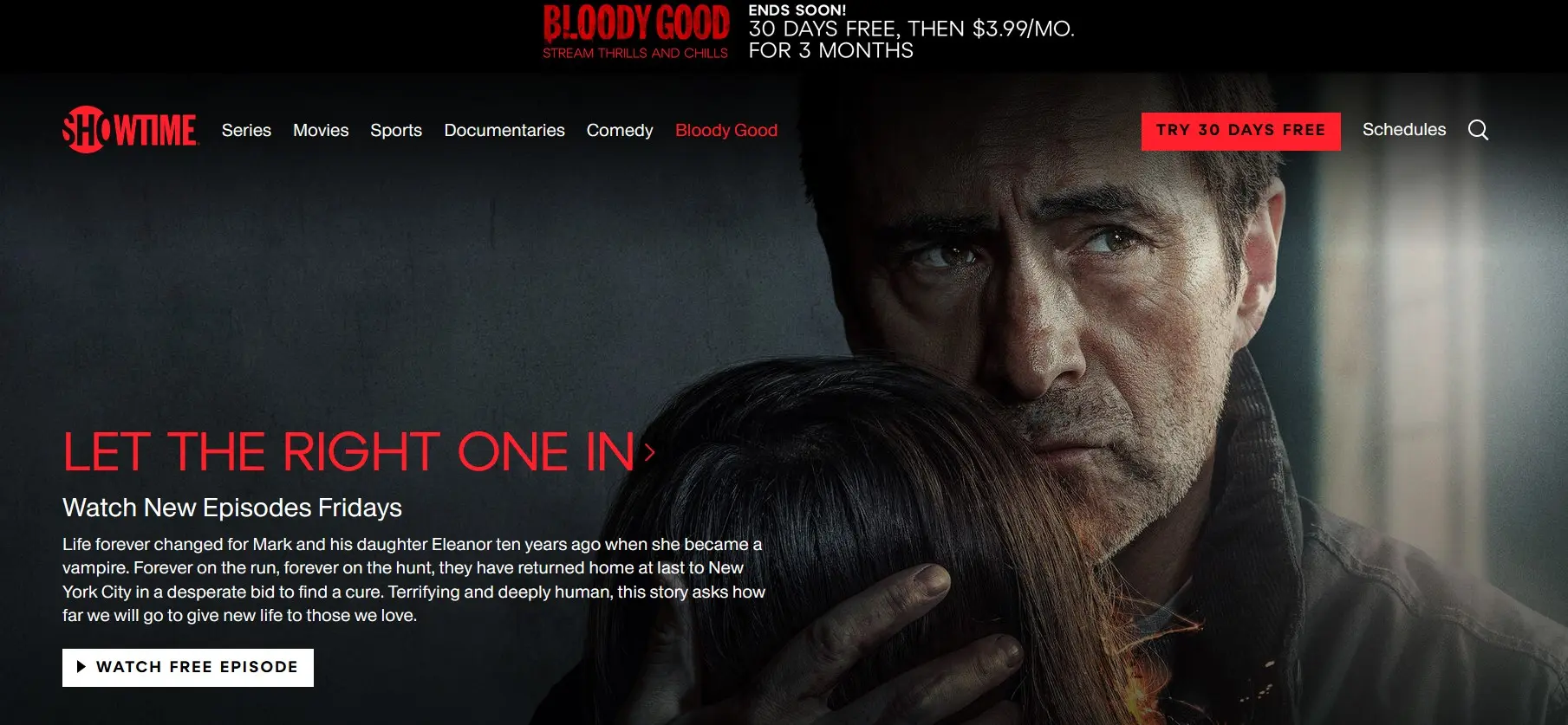¿Su aplicación Showtime no funciona? 4 arreglos fáciles
Tiempo de la funcion es una cadena de televisión premium propiedad de Paramount Media Networks en los Estados Unidos. Ofrece programación como especiales de comedia stand-up, películas, películas y combates de boxeo y MMA de pago por evento, Showtime. La red también tiene su servicio de transmisiónque fue lanzado en 2015. Si tienes alguna inquietud recuerda contactarnos a través de nuestras redes sociales, o regístrate y déjanos un comentario en esta página. También puedes participar en el WhatsApp. Si usas Telegram ingresa al siguiente enlace.
Pero, según los informes, los usuarios encontraron problemas de conexión con el aplicación showtime. Esto a veces puede significar que el servidor Showtime está inactivo o un problema de la aplicación en su dispositivo de transmisión. Esta guía le mostrará las razones más comunes por qué Showtime no funciona en su dispositivo y cómo solucionarlo.
Lea esta guía para saber más.
Índice de contenidos
“¿Por qué Showtime no funciona?”: Razones más comunes
Smart TV y dispositivos de transmisión
Teléfonos inteligentes y tabletas
Cómo arreglar la aplicación Showtime que no funciona
Corrección n.º 1: apague y encienda su Smart TV y enrutador WiFi
Corrección n.º 2: forzar la detención y reiniciar la aplicación Showtime
Corrección n.º 3: Borrar cookies y datos de caché
Corrección n.º 4: reinstale la aplicación Showtime en su dispositivo
Pensamientos finales
“¿Por qué Showtime no funciona?”: Razones más comunes
Puede haber Muchas rasones por qué la aplicación Showtime no funciona en su dispositivo. Primero, deberá asegurarse de que su dispositivo esté soportado por la aplicación. Aquí está la lista de dispositivos compatibles con el servicio de transmisión de Showtime:
Smart TV y dispositivos de transmisión
- Amazon Fire TV y palo de Fire TV
- televisor android
- Apple TV (tercera generación)
- Reproductor de transmisión Cox Contour
- Chromecast de Google
- Dispositivo de transmisión Roku (segunda generación) y Roku TV
- Televisor samsung
- Xbox One y Xbox Series X|S
- Dispositivos Mac (Mac OSX 10.10 o posterior)
- Computadoras con Windows (Windows 10 o posterior)
Teléfonos inteligentes y tabletas
- Amazon Fire (anteriormente Kindle Fire) (Fire OS 7 o superior)
- iPhone 4S o superior (iOS 13.0 o posterior)
- iPad 2 o superior (iOS 13.0 o posterior)
- Dispositivos Android (Android 7.0 o posterior)
Si ve su dispositivo en la lista anterior, puede usarlo para transmitir Showtime. Además, aquí hay algunas razones comunes por las que la aplicación Showtime no funciona en su dispositivo:
- No estás ubicado en los EE. UU. – La aplicación Showtime, al igual que otros servicios de transmisión en los EE. UU. y algunos de sus territorios, solo admite suscriptores en el país. En otras palabras, sigue siendo restringido geográficamente y solo funcionará cuando esté viendo contenido en los EE. UU. y territorios de propiedad de los EE. UU.
- El servidor de Showtime está inactivo – interrupciones del servidor a veces puede ocurrir con varios servicios de transmisión, incluida la aplicación Showtime. Controlar este sitio para ver si el servidor de la aplicación tiene problemas actualmente.
- Conexión lenta a Internet – Si está utilizando la aplicación Showtime en su dispositivo con un conexión a internet lentaes probable que la aplicación pueda no carga correctamente o algunas de sus características pueden aparecer indisponible. Puede intentar apagar y encender su enrutador WiFi si esto sucede.
- Caché corrupto – Caché de datos se utiliza para mejorar el rendimiento de la aplicación y los tiempos de carga. Sin embargo, puede causar problemas cuando se anticuado y corrompido. Limpiarlo puede resolver el problema de que Showtime no funciona y le ahorrará espacio de almacenamiento a su dispositivo.
Cómo arreglar la aplicación Showtime que no funciona
Si posee un dispositivo compatible con Showtime y ha experimentado uno de los motivos anteriores, aquí hay algunas soluciones que puede probar. Asegúrese de revisarlos individualmente y verifique cuál funciona mejor para su dispositivo.
Corrección n.º 1: apague y encienda su Smart TV y enrutador WiFi Showtime
Ciclo de potencia su televisor inteligente u otro dispositivo de transmisión ayudará a restablecer sus componentes a su estado estable. también es un solución sin riesgo ya que no dañará su dispositivo y eliminará datos. Para reiniciar su televisor inteligente, siga estos pasos:
- Apagar tu televisor inteligente y desenchufar su cable de alimentación del tomacorriente.
- Esperar veinte minutos para drenar su poder. Durante este paso, también puede presionar su Energía durante diez segundos para ayudar a drenar más energía.
- Enchufar el cable de alimentación de nuevo y encender tu televisor inteligente.
Para reiniciar su enrutador WiFi, siga los pasos a continuación:
- Apagar su enrutador WiFi y desconecte yots adaptador de corriente de la toma de corriente.
- Esperar un minuto y enchufar vuelva a colocar el adaptador de corriente.
- Encender el enrutador WiFi y deje que su televisor inteligente se conecte a él automáticamente.
Después de realizar estos pasos, intente iniciar el Tiempo de la funcion aplicación y verifique si ahora funciona correctamente. Si está utilizando una consola, puede seguir los pasos anteriores (para Smart TV). Sin embargo, si está utilizando un teléfono inteligente o una computadora, solo tendrá que reiniciarlo y ver si soluciona el problema.
Corrección n.º 2: forzar la detención y reiniciar la aplicación Showtime
Una vez el Tiempo de la funcion aplicación termina congelándose mientras la usa en su dispositivo, puede intentar parada forzosa la aplicación y relanzarlo. Inmediatamente le pedirá a su dispositivo que cierre la aplicación, en caso de que haya una falla. Dependiendo de su dispositivo, aquí hay algunas formas de forzar la detención de la aplicación Showtime:
Androide
- Con la aplicación Showtime abierta, vaya a Ajustes > Aplicaciones.
- Encuentra el Tiempo de la funcion aplicación y selecciónela.
- Toque en el Parada forzosa botón.
- Vuelva a abrir la aplicación Showtime y verifique si todavía se está congelando.
iOS
- presione el Hogar botón dos veces para mostrar todas las aplicaciones en segundo plano en ejecución.
- Muévase hacia arriba la vista previa de la aplicación para Tiempo de la funcion para forzar el cierre.
- Vuelva a iniciar la aplicación y vea si el problema está solucionado.
Televisor samsung
- Con la aplicación Showtime, presione el botón Volver/Salir botón en el control remoto. Esto obligará a cerrar la aplicación.
- Intente reiniciar la aplicación y vea si funciona normalmente.
Roku
- En la aplicación Showtime, presione el botón Hogar botón y elige el Opciones llave.
- Seleccione Cerca. Esto forzará el cierre de la aplicación Showtime.
- Vuelva a abrir la aplicación e intente usarla.
Corrección n.º 3: Borrar cookies y datos de caché de Showtime
Datos antiguos de caché y cookies a veces puede causar problemas, especialmente cuando está dañado. Claro eso puede resolver la mayoría de los errores de la aplicación y ahorrar almacenamiento para su dispositivo. Así es como puede borrar los datos de la aplicación Showtime en varios dispositivos:
Ventanas (Cromo)
- Abierto el navegador Chrome en su computadora.
- Ir Más (botón de tres puntos) > Más herramientas y seleccione Eliminar datos de navegación.
- Asegúrese de que el Cookies y otros datos del sitio y Imágenes y archivos en caché se comprueban.
- Seleccione Todo el tiempo en la opción de intervalo de tiempo y haga clic en Borrar datos. Tenga en cuenta que esto desconectarte de tus cuentas Entonces, simplemente inicie sesión en ellos más tarde.
- Visite el sitio web de Showtime e intente transmitir contenido.
Androide
- Abre tu smartphone y ve a Ajustes > Aplicaciones.
- Seleccione Tiempo de la funcion. Elegir Limpiar cache y Borrar datos de la aplicación después.
- Abra la aplicación y iniciar sesión a su cuenta de Showtime. A ver si sigue fallando.
iOS
Dado que no hay opción para borrar los datos de la aplicación en iOS, puede desinstalar la aplicación Showtime y volver a instalarla más tarde a través de la App Store:
- Abre tu iPhone y ve a Ajustes > General.
- Seleccione Almacenamiento de iPhone. Toque en el Tiempo de la funcion aplicación y seleccione Eliminar aplicación.
- Luego, inicie el Tienda de aplicaciones y busca el Tiempo de la funcion aplicación
- Tocar Obtener y abra la aplicación una vez instalada. Iniciar sesión a su cuenta y comience a transmitir.
Televisor samsung
- presione el Hogar botón en el control remoto de Samsung.
- Navegar a Ajustes > Aplicaciones y elige Tiempo de la funcion.
- Seleccione Limpiar cache. Vuelva a abrir la aplicación Showtime y compruebe si sigue fallando.
Roku
En los dispositivos Roku, puede borrar su caché presionando los siguientes botones en el control remoto en orden: Hogar botón cinco veces, Arriba botón una vez, Rebobinar botón dos veces, Avance rápido botón dos veces.
Su dispositivo Roku se eliminará todos los datos de caché y reiniciar Entonces, puedes intentar abrir Tiempo de la funcion y compruebe si ahora funciona normalmente.
Corrección n.º 4: reinstale la aplicación Showtime en su dispositivo
Si las correcciones anteriores no funcionaron, puede intentar reinstalando Tiempo de la funcion. Esto obligará a su dispositivo a descargar el ultima versión de la aplicación, en caso de que su versión actual tenga errores. Para reinstalar la aplicación Showtime en varios dispositivos, siga los pasos a continuación:
Androide
- Navegar a Ajustes > Aplicaciones y encuentra Showtime.
- Seleccionarlo y elegir Desinstalar.
- Luego, abra el Tienda de juegos de Google y busca el Tiempo de la funcion aplicación
- Tocar Instalar. A continuación, inicie la aplicación y iniciar sesión a tu cuenta.
Roku
- Busque la aplicación Showtime en la cuadrícula de aplicaciones.
- Selecciónalo y presiona el botón Opciones botón en el control remoto.
- Elegir Eliminar canal. Luego, presione el botón Hogar botón e ir a Canales de transmisión.
- Encontrar Tiempo de la funcion y elige Agregar canal. Inicie sesión en su cuenta y comience a transmitir.
Televisor samsung
- presione el Hogar en el control remoto y vaya a Aplicaciones > Configuración.
- Busque la aplicación Showtime y seleccione Borrar.
- Luego, vuelve a la Hogar pantalla y seleccione aplicaciones. Busca el Tiempo de la funcion aplicación y seleccione Instalar.
- Configurar los detalles de su cuenta y verifique si el problema está resuelto.
Si está suscrito a Showtime, es probable que también tenga Paramount Plus, ya que son propiedad de la misma compañía. Puede ver Paramount Plus en su PS5 o Xbox, así como en un televisor normal.
Pensamientos finales
Una forma de transmitir varios contenidos desde el canal Showtime es a través de la aplicación Showtime. Le permite transmitir en diferentes dispositivos siempre que tenga una suscripción activa. Con suerte, esta guía lo ayudará a reparar la aplicación Showtime si no funciona en su dispositivo de transmisión.
Si aún tiene problemas con la aplicación y la suscripción, visite Soporte técnico de Showtime para obtener más ayuda.